Dans ce nouveau tutoriel, je vous montre comment créer un domaine TIBCO Businessworks 5. Pour ce domaine, nous allons utiliser EMS et une base de données PostgreSQL pour stocker les informations de configuration.
La vidéo de ce tutoriel es disponible ici.
Prérequis
Avoir installé, TRA, EMS, si vous voulez en savoir plus, je vous invite à lire l’article associé. En plus vous devez aussi installer une base de données PostgreSQL compatible. Le tutoriel est basé sur PostgreSQL 10.
Démarrez Domainutility
- Exécutez C:\tibco\tra\5.11\bin\domainutility.exe
- Sélectionnez « Create or delete an administration domain »
- Cliquez sur Nex>
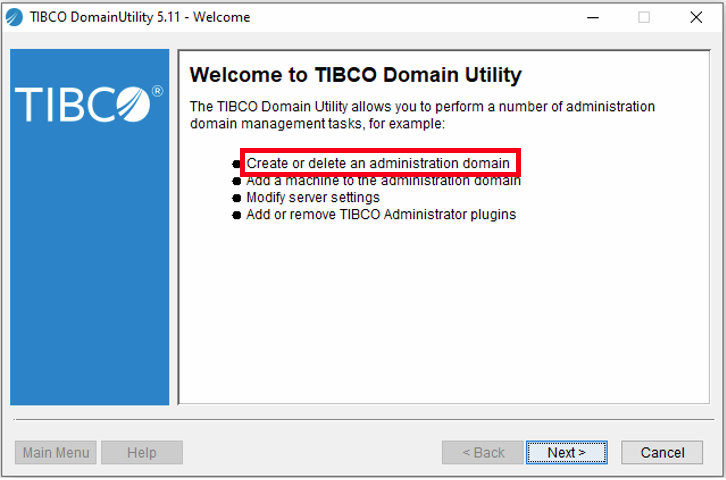
Je ne détaille pas toutes les options, restons concentrés sur celles qui nous intéressent.
Dans la fenêtre courante après avoir sélectionné la création ou la suppression d’un domaine.
- Sélectionnez « Domain Configuration », puis
- Sélectionnez « Create a new Administration Domain »
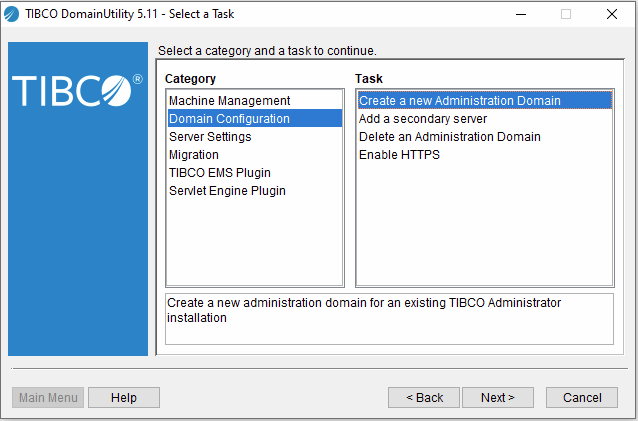
Sur la fenêtre suivante, renseignez le champs « Administration Domain » pour donner un nom à votre domaine.
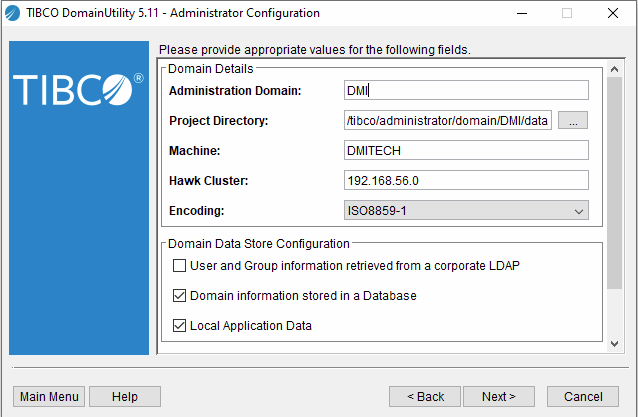
A ce niveau, vous remarquez les 2 options proposées. 1/ Domain information stored in Database 2/ Local Application Data.
Dans le premier cas, toutes les informations sont en base, vous devez alors avoir une base de données. Il vous faut aussi une connexion au serveur EMS est obligatoire.
Dans le second cas, toutes les informations du domaine créé sont enregistrées en local. Vous n’avez besoin ni de la base de données, ni d’une connexion au serveur EMS.
Pour un environnement de production, vous devez configurer votre domaine avec une base de données et un serveur EMS. C’est le cas de ce tutoriel, même s’il ne s’agit pas de la production.
Pour continuer,
- Cliquez sur « Show Advanced », comme dans l’image ci dessous.
- Sélectionnez TIBCO EMS
- Renseignez votre connexion à l’EMS
- Testez la connexion pour vous rassurer que tout test OK
- Lorsque votre connexion est validée, laissez les autres valeurs par défaut, plus loin vous allez renseigner les informations de connexion à la base de données
- Cliquez sur OK, puis sur Next>
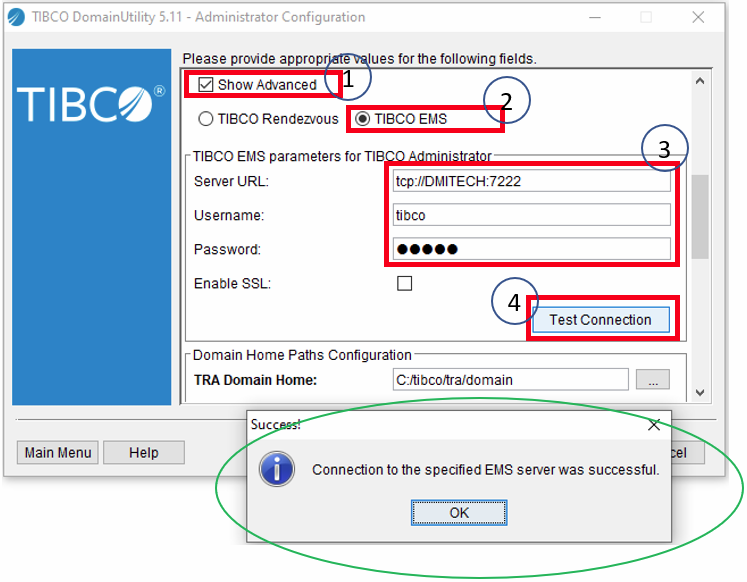
Pour continuer, choisissez les ports pour la connexion au domaine. Si vous avez des doutes, laissez les valeurs par défaut. Mais assurez vous tout de même que votre port 8080 est libre. En suite cliquez sur Next> pour continuer.
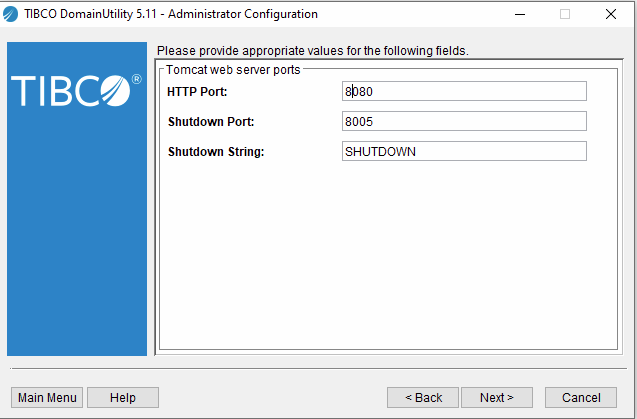
Renseignez les informations de connexion. Choisissez un nom d’utilisateur et un mot de passe pour vous connecter à votre domaine.
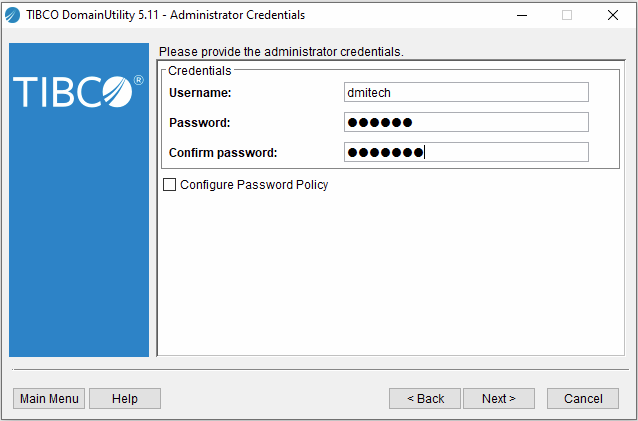
Sur la fenêtre suivante, vous devez renseigner les informations de connexion à votre base de données.
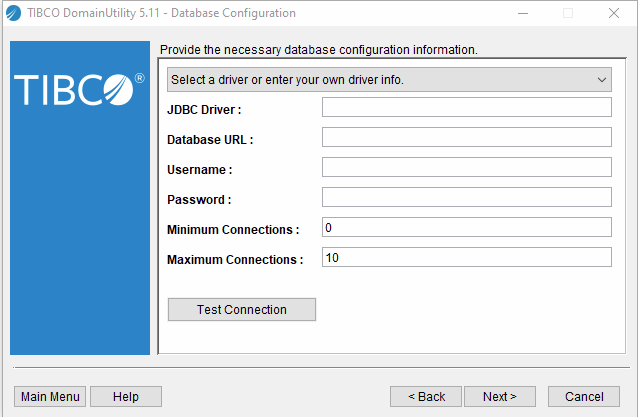
Vous devez sélectionner le driver correspondant à la base de données. Je rappelle que pour ce tutoriel, la base de données utilisée est Postgresql. Le driver correspondant est org.postgresql.driver.
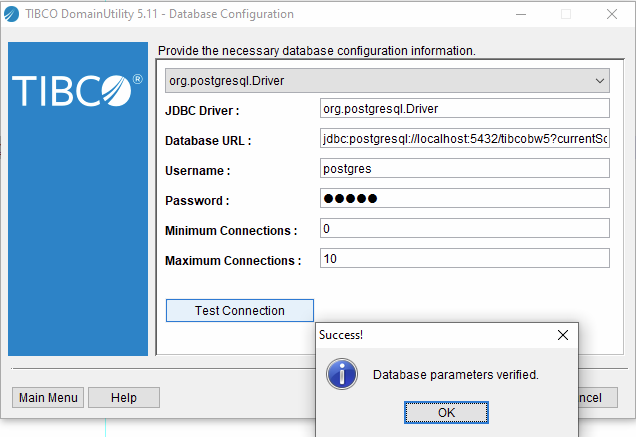
Lorsque vous renseignez toutes les informations de connexion à la base de données, cliquez sur « Test Connection ». Si tout est OK; cliquez sur « OK », puis sur Next> pour voir la page de récapitulatif. Vérifiez les informations que vous avez renseigné. Surtout mémorisez le nom d’utilisateur et le mot de passe. Ces informations vous seront nécessaires pour vous connecter au domaine d’administration.
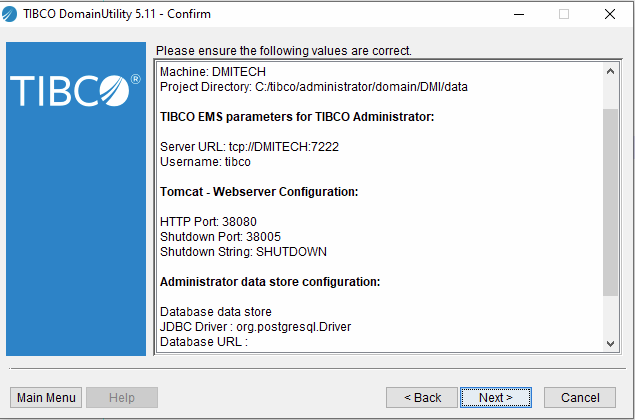
A ce niveau, Pour créer le domaine, il vous suffit de cliquer sur Next>.
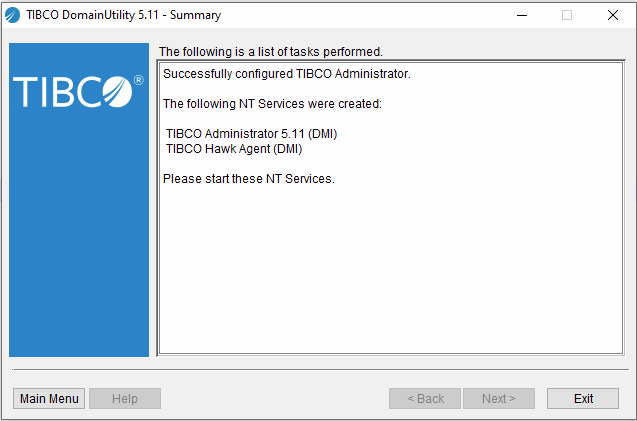
Lorsque votre domaine est correctement créé, vous avez une page qui vous informe du succès de l’opération. Pour accéder à votre domaine, vous devez alors démarrer TIBCO Administrator et TIBCO Hawk Agent de votre nouveau domaine.
Nous voici à la fin de ce tutoriel, faites en bon usage de votre domaine. Ah, j’oubliais, je vous montr rapidement comment se présente le domaine sur l’IHM.
Se connecter à TIBCO Administrator
Pour vous connecter à votre domaine, allez sur http://localhost:8080. Adaptez le port avec celui de votre domaine. Sélectionnez votre domaine et connectez vous.
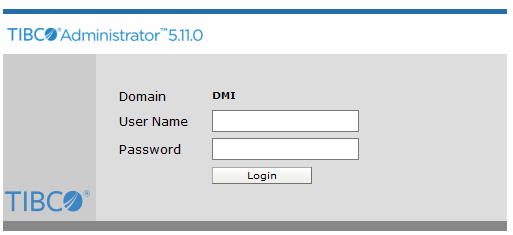
Mettez les informations de connexion que vous avez renseigné lors de la création de votre domaine.
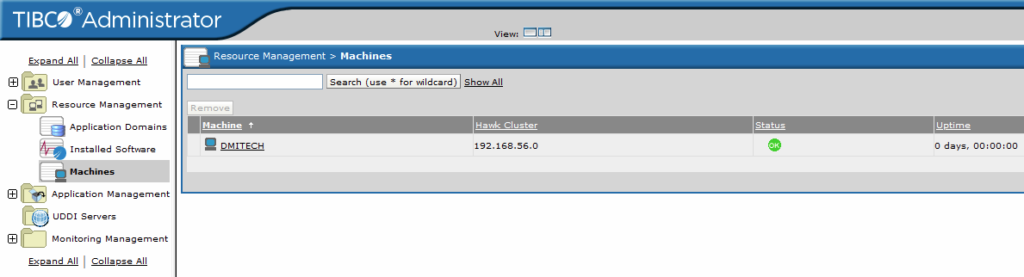
Ce tutoriel est maintenant terminé, merci de l’avoir suivi.
Pour rester toujours informé, abonnez vous à notre newsletter.
Vous êtes Décideur, Dirigeant d’entreprise ou Architecte ? Bref vous avez le pouvoir de décision ? Vous êtes dans une démarche de transformation profonde de votre SI, j’ai écrit un livre sur les questions à se poser pour choisir une solution ESB « 12 questions pour Choisir un ESB ». Vous pouvez demander votre copie ici.
A propos de moi
@Dieudonné MIAFFO – A la base je suis ingénieur informaticien de formation, avec une solide culture générale de l’informatique et un goût très prononcé pour les évolutions des systèmes d’information.
Je suis passionné par l’évolution technologique et c’est tout naturellement que j’exerce mon métier d’Architecte Expert ESB.
Je suis diplômé de SUPELEC et depuis 2012 j’interviens sur différents projets de transformation digitale. Nous accompagnons les entreprises en les aidant à tirer le meilleur de leur système d’information.
Mes sujets d’intérêt concernent principalement les ESB | API et la cybersécurité.
